

pscs6怎么裁剪图片?
首先,我们随意打开一张图片导入到ps中。
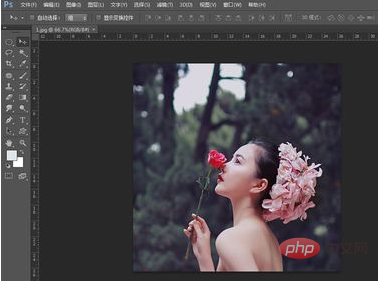
我们找到并选择裁剪工具,注意,如果你找不到裁剪工具,那么它可能是显示了切片工具或者其他工具,右击一下找一找。
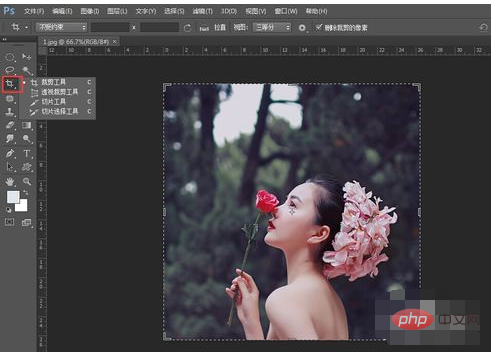
注意,我们选中了裁剪工具,软件就会默认我们的裁剪范围是整张图片,这个好像和以往需要自己拖动设置有所不同。而且图片被裁剪工具默认划为九宫格,我们只需拖动边缘来确定裁剪范围。

在图片上面的栏目中,我们可以设置裁剪工具的属性,这个小编觉得不是很常用,大家可以根据需要看一下。

下面,小编说说自己比较喜欢的一个用法,大家如果想要把照片旋转裁剪,只需将鼠标放在图片一角,当鼠标标识变成弯曲的箭头时进行旋转,就会发现照片被旋转了,而裁剪框则没有变化。

我们可以缩小裁剪框进行裁剪,也可以放大裁剪框进行裁剪(如果裁剪框大于照片大小,则会默认截下放大的画布)


Atas ialah kandungan terperinci pscs6怎么裁剪图片. Untuk maklumat lanjut, sila ikut artikel berkaitan lain di laman web China PHP!
 Bagaimana untuk melukis garis putus-putus dalam PS
Bagaimana untuk melukis garis putus-putus dalam PS
 ps padam kawasan yang dipilih
ps padam kawasan yang dipilih
 ps keluar kekunci pintasan skrin penuh
ps keluar kekunci pintasan skrin penuh
 kekunci pintasan baldi cat ps
kekunci pintasan baldi cat ps
 Bagaimana untuk mengubah saiz gambar dalam ps
Bagaimana untuk mengubah saiz gambar dalam ps
 Bagaimana untuk menukar warna berus PS
Bagaimana untuk menukar warna berus PS
 Bagaimana untuk menjadikan latar belakang telus dalam ps
Bagaimana untuk menjadikan latar belakang telus dalam ps
 ps laraskan kekunci pintasan tepi
ps laraskan kekunci pintasan tepi